Deep Links
Esta guía fue redactada usando la versión 3.24.0 de Flutter y la versión 6.3.2 de app_links.
Setup
Empieza agregando la dependencia de app_links al proyecto de flutter en el archivo pubspec.yaml.
dependencies:
app_links: ^6.3.2
Configuraciones nativas en Android y iOS
Android
Desactiva el deep link predeterminado de Flutter. Para esto, específicamente desde la versión 3.24.0 de Flutter, debes agregar al AndroidManifest.xml la siguiente etiqueta de metadatos dentro de la etiqueta con .MainActivity
<meta-data android:name="flutter_deeplinking_enabled" android:value="false" />
Luego, agrega un intent filter dentro del <activity> tag
<intent-filter android:autoVerify="true">
<action android:name="android.intent.action.VIEW" />
<category android:name="android.intent.category.DEFAULT" />
<category android:name="android.intent.category.BROWSABLE" />
<data android:scheme="https" android:host="example.com" />
</intent-filter>
Configuración de scheme y host para multiflavors
Cada flavor puede tener su propio scheme y host configurados para el funcionamiento de los deep links. Para esto, define unos manifestPlaceholders para cada flavor en el archivo build.gradle en la ruta android/app.
productFlavors {
production {
dimension "default"
applicationIdSuffix ""
manifestPlaceholders = [appName: "AppName", appLinkHost: "example.com"]
}
staging {
dimension "default"
applicationIdSuffix ".stg"
manifestPlaceholders = [appName: "[STG] AppName", appLinkHost: "stg.example.com"]
}
development {
dimension "default"
applicationIdSuffix ".dev"
manifestPlaceholders = [appName: "[DEV] AppName", appLinkHost: "dev.example.com"]
}
}
El scheme puede quedar fijo como https o se pueden definir de igual manera uno por flavor definiendo el manifestPlaceholder appLinkScheme, quedando el <intent-filter> de la siguiente manera:
<intent-filter android:autoVerify="true">
<action android:name="android.intent.action.VIEW" />
<category android:name="android.intent.category.DEFAULT" />
<category android:name="android.intent.category.BROWSABLE" />
<data android:scheme="https" android:host="${appLinkHost}" />
</intent-filter>
Para que los app links funcionen desde el navegador, el único scheme aceptado es http/https.
iOS
Desactiva el deep link predeterminado de Flutter. Para esto, específicamente desde la versión 3.24.0 de Flutter, debes agregar al Info.plist la siguiente etiqueta:
<key>FlutterDeepLinkingEnabled</key>
<false/>
Seguido de esto, agrega los Dominios Asociados (Associated Domains) a la aplicación desde Xcode:
- Hacer clic en el Runner de nivel superior.
- Hacer clic en el Runner target.
- Hacer clic en Signing & Capabilities.
- Hacer clic en + Capability en Firma y Signing & Capabilities, para agregar un nuevo dominio.
- Hacer clic en Dominios asociados (Associated Domains).
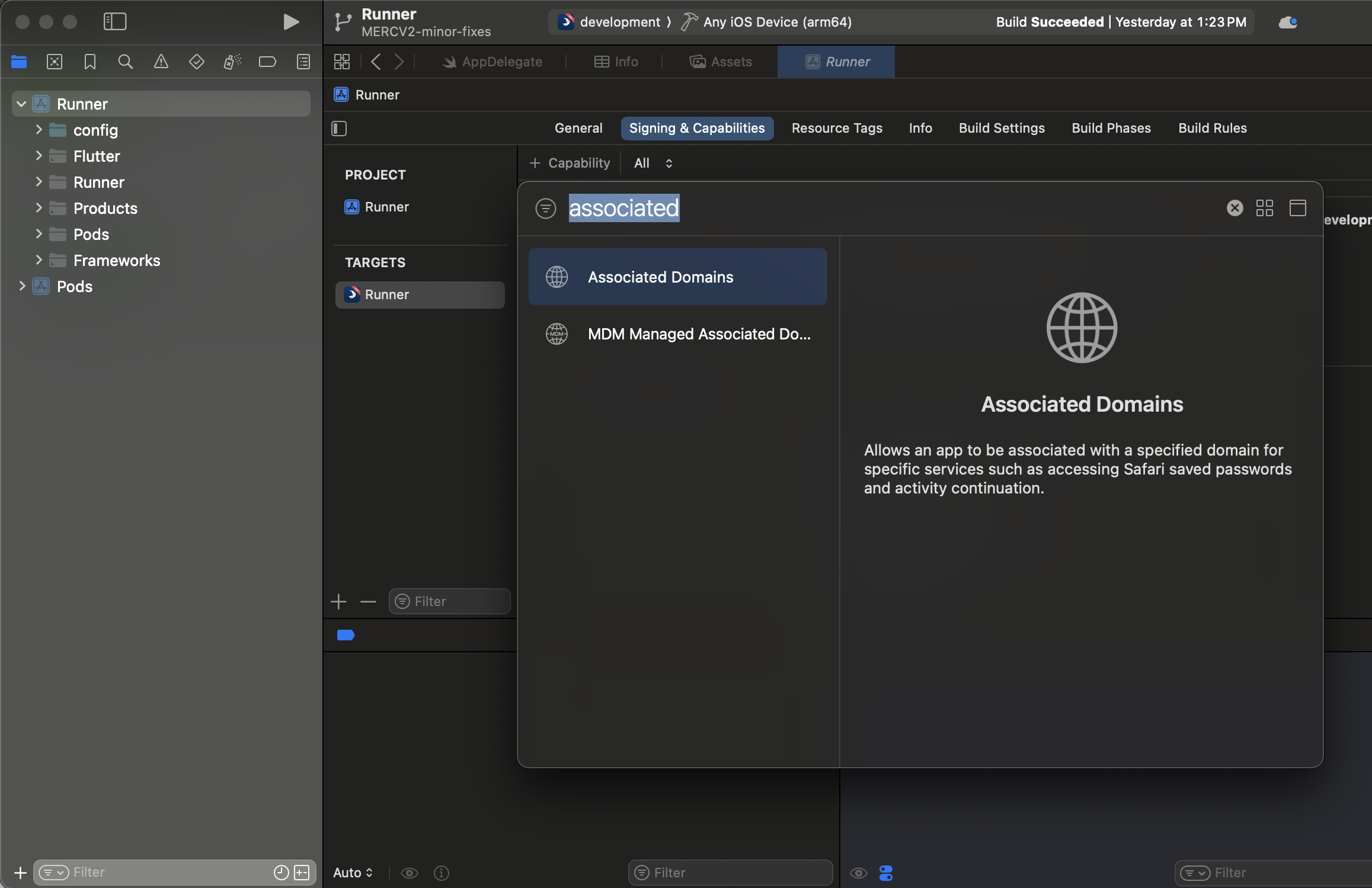
- Hacer clic en +, en la sección de Dominios Asociados.
- Ingresa applinks:
<dominio web>. Reemplaza<dominio web>con el nombre de dominio que se usará para la aplicación.

Archivos .well-known
assetlinks.json
Para la configuración de Android debes crear y alojar un archivo assetlinks.json en un servidor web con un dominio que sea propiedad de la empresa. Este archivo le indica al navegador móvil qué aplicación de Android debe abrir en lugar del navegador.
Para crear el archivo, es necesario tener el nombre del paquete de la aplicación Flutter y la huella digital sha256 de la clave de firma que se usará para crear el APK.
- Localiza el nombre del paquete en el archivo
AndroidManifest.xmlbajo la etiqueta<manifest>(por lo general tienen el formatocom.*ocom.avilatek.*) - Localiza la huella digital
sha256de dos maneras: si la aplicación ya está subida a Google (este caso pasa en producción) puedes encontrar la huella digital sha256 directamente desde la consola para desarrolladores de PlayStore, en Versión > Configuración > Integridad de la aplicación > pestaña Firma de la aplicación. De otra manera, si estás trabajando con development o staging, puedes generar sha256 usando el siguiente comandokeytool -list -v -keystore <path-to-keystore>
Teniendo estos datos, procede a crear el archivo assetlinks.json de la siguiente manera:
[{
"relation": ["delegate_permission/common.handle_all_urls"],
"target": {
"namespace": "android_app",
"package_name": "com.example",
"sha256_cert_fingerprints":
["FF:2A:CF:7B:DD:CC:F1:03:3E:E8:B2:27:7C:A2:E3:3C:DE:13:DB:AC:8E:EB:3A:B9:72:A1:0E:26:8A:F5:EC:AF"]
}
}]
Por último, se debe hostear el archivo en la ruta <webdomain>/.well-known/assetlinks.json.
apple-app-site-association
Para la configuración de iOS debes crear y alojar un archivo apple-app-site-association en un servidor web con un dominio que sea propiedad de la empresa. Este archivo le indica al navegador móvil qué aplicación iOS debe abrir en lugar del navegador.
Para crear el archivo es necesario tener el appID de la aplicación de Flutter. En Apple, el appID representa <team id>.<bundle id>:
- Localiza el
bundleId(ID del paquete) en el proyecto de Xcode (por lo general tiene el formatocom.*ocom.avilatek.*) - Localiza el
teamId(ID del equipo) en la cuenta de desarrollador.
Teniendo estos datos, procede a crear el archivo apple-app-site-association de la siguiente manera:
{
"applinks": {
"apps": [],
"details": [
{
"appIDs": [
"S8QB4VV633.com.example.app"
],
"paths": [
"*"
],
"components": [
{
"/": "/*"
}
]
}
]
},
"webcredentials": {
"apps": [
"S8QB4VV633.com.example.app"
]
}
}
Este archivo no debe tener la extensión .json
El arreglo de rutas (path) especifica los enlaces universales permitidos. El uso del asterisco * redirige cada ruta a la aplicación Flutter. Si es necesario, cambia el valor del arreglo de rutas a una configuración más adecuada.
Por último, se debe hostear el archivo en la ruta <webdomain>/.well-known/apple-app-site-association.
Manejo de redirecciones en la aplicación
Una vez completada la configuración nativa, procede a implementar la logica de redirección dentro de la aplicación. La idea del uso de deep links es poder navegar a distintas secciones de nuestra aplicación, ejecutandose desde cualquier estado (en primer plano, segundo plano o terminado).
Para esto utiliza los paquetes de pub go_router y app_links e implementa un Bloc que se encargará de manejar esta lógica. Es importante saber
en este punto las rutas a las cuales el usuario puede acceder sin estar autenticado y a cuales no.
DeepLinkBloc
Procede a crear un Bloc llamado DeepLinkBloc en la carpeta core del proyecto, ya que este será un Bloc global. Este Bloc debe ser instanciado
como BlocProvider en el nivel más alto posible de la aplicación (por lo general, en el archivo app.dart).
La lógica mostrada a continuación aplica para una aplicación a la cual puedes acceder sin necesidad de estar autenticado. De ser distinta la lógica de tu aplicación puedes adaptarla.
Comienza definiendo los estados en los cuales nuestro DeepLinkBloc puede estar.
DeepLinkInitial: estado inicial, solo guarda el estado de autenticación del usuario.DeepLinkLoaded: estado que se emite cuando se recibe un deep link al cual se debe redireccionar.AppLinkAuthRequired: estado que se emite cuando se recibe un deep link pero es necesario de un usuario autenticado para poder redirigir.
El archivo deep_link_state.dart debería verse de la siguiente manera:
part of 'deep_link_bloc.dart';
abstract class DeepLinkState {
const DeepLinkState({
this.isAuthenticated = false,
});
final bool isAuthenticated;
}
class DeepLinkInitial extends DeepLinkState {
const DeepLinkInitial({
super.isAuthenticated,
});
}
class DeepLinkLoaded extends DeepLinkState {
const DeepLinkLoaded({
required this.link,
super.isAuthenticated,
});
final Uri link;
}
class AppLinkAuthRequired extends DeepLinkState {
const AppLinkAuthRequired({
required this.link,
super.isAuthenticated,
});
final Uri link;
}
Ten en cuenta que todos los DeepLinkStates extienden la clase base abstracta DeepLinkState, que tiene una propiedad de isAuthenticated. Esto se debe a que, independientemente del estado en el que se encuentre nuestro DeepLinkBloc, queremos saber si el usuario está autenticado.
El archivo deep_link_event.dart debería verse de la siguiente manera:
part of 'deep_link_bloc.dart';
abstract class DeepLinkEvent extends Equatable {
const DeepLinkEvent();
List<Object> get props => [];
}
class DeepLinkStarted extends DeepLinkEvent {
const DeepLinkStarted({required this.isAuthenticated});
final bool isAuthenticated;
List<Object> get props => [isAuthenticated];
}
class AppLinkReceived extends DeepLinkEvent {
const AppLinkReceived(this.link);
final Uri link;
List<Object> get props => [link];
}
class UserAuthenticated extends DeepLinkEvent {}
class UserLoggedOut extends DeepLinkEvent {}
En este archivo podemos ver cuatro eventos clave:
DeepLinkStarted: se encarga de obtener el deep link inicial (importante para los links que abren la aplicación desde el estado terminado). Debes llamar este evento en un sitio de la app donde ya esté inicializada y conozcas el estado actual de autenticación del usuario.AppLinkReceived: se encarga de hacer el decoding delUri, guardar el link en el estado y validar si se puede redireccionar o si requiere autenticación por parte del usuario.UserAuthenticated: se encarga de cambiar el estado del Bloc dependiendo del estado actual. Debes llamar este evento en un sitio de la app donde se escuchen los cambios de autenticación del usuario.UserLoggedOut: se encarga de cambiar el estado del Bloc al estado inicial. Debes llamar este evento en un sitio de la app donde se escuchen los cambios de autenticación del usuario.
El archivo deep_link_bloc.dart debería quedar de la siguiente manera:
import 'dart:async';
import 'dart:developer';
import 'package:app_links/app_links.dart';
import 'package:equatable/equatable.dart';
import 'package:flutter_bloc/flutter_bloc.dart';
part 'deep_link_event.dart';
part 'deep_link_state.dart';
class DeepLinkBloc extends Bloc<DeepLinkEvent, DeepLinkState> {
DeepLinkBloc()
: super(
const DeepLinkInitial(),
) {
on<DeepLinkStarted>(_onDeepLinkStarted);
on<AppLinkReceived>(_onAppLinkReceived);
on<UserAuthenticated>(_onUserAuthenticated);
on<UserLoggedOut>((event, emit) => emit(const DeepLinkInitial()));
_appLinksSubscription = _appLinks.uriLinkStream.listen(
(Uri? uri) {
if (uri != null) {
log('DeepLink: $uri');
add(AppLinkReceived(uri));
}
},
onError: (err) {
// Handle exception
},
);
}
static final _appLinks = AppLinks();
StreamSubscription<Uri?>? _appLinksSubscription;
FutureOr<void> _onDeepLinkStarted(
DeepLinkStarted event,
Emitter<DeepLinkState> emit,
) async {
emit(DeepLinkInitial(isAuthenticated: event.isAuthenticated));
final initialLink = await _appLinks.getInitialLink();
if (initialLink != null) {
log('DeepLink: $initialLink');
add(AppLinkReceived(initialLink));
}
}
FutureOr<void> _onAppLinkReceived(
AppLinkReceived event,
Emitter<DeepLinkState> emit,
) {
final decodedUri = Uri.parse(Uri.decodeFull(event.link.toString()));
if (urlRequiresAuthentication(decodedUri) && !state.isAuthenticated) {
emit(
AppLinkAuthRequired(
link: decodedUri,
isAuthenticated: state.isAuthenticated,
),
);
} else {
emit(
DeepLinkLoaded(
link: decodedUri,
isAuthenticated: state.isAuthenticated,
),
);
}
}
FutureOr<void> _onUserAuthenticated(
UserAuthenticated event,
Emitter<DeepLinkState> emit,
) async {
final state = this.state;
await Future<void>.delayed(const Duration(seconds: 4));
if (state is AppLinkAuthRequired) {
emit(
DeepLinkLoaded(link: state.link, isAuthenticated: true),
);
} else {
emit(const DeepLinkInitial(isAuthenticated: true));
}
}
Future<void> close() {
_appLinksSubscription?.cancel();
return super.close();
}
}
Al crear una instancia de DeepLinkBloc, se establece un estado inicial DeepLinkInitial, indicando que no hay enlaces profundos cargados y que la aplicación está en su estado inicial.
En el constructor definiremos una subscripción a un stream proporcionado por app_links para recibir los deep links. Si se recibe un uri, se registra el enlace en los logs y se emite el evento AppLinkReceived para que sea procesado por el Bloc.
El DeepLinkBloc cuatro manejadores de eventos:
on<DeepLinkStarted>: Escucha cuando la aplicación arranca y verifica si hay un enlace inicial. Cuando se inicia la aplicación, se emiteDeepLinkInitialcon el estado de autenticación. Luego, se obtiene cualquier enlace inicial (initialLink) que la aplicación haya recibido al arrancar. Si hay un enlace inicial, se registra y se procesa mediante el eventoAppLinkReceived.on<AppLinkReceived>: Procesa los enlaces profundos recibidos. Decodifica el URI recibido para obtener un enlace limpio, si el enlace requiere autenticación (urlRequiresAuthentication) y el usuario no está autenticado, emite el estadoAppLinkAuthRequiredpara indicar que la autenticación es necesaria. Si no se requiere autenticación, emite el estadoDeepLinkLoadedcon el enlace decodificado.on<UserAuthenticated>: Actúa cuando el usuario ha sido autenticado. Si el estado actual eraAppLinkAuthRequired, emiteDeepLinkLoadedcon el enlace original y el usuario autenticado. Si no había un enlace que requiriera autenticación, vuelve al estado inicial con el usuario autenticado.on<UserLoggedOut>: Vuelve al estado inicial cuando el usuario cierra sesión.
BlocListener
Este BlocListener se encarga de manejar la navegación cuando la aplicación detecta un deep link. Dependiendo del estado emitido (AppLinkAuthRequired o DeepLinkLoaded), redirige al usuario a la página correspondiente (inicio de sesión o una página específica según la ruta).
Debes instanciar este BlocListener en un nivel de la aplicación donde ya esté inicializada y lista para realizar redirecciones.
El BlocListener debe verse de la siguiente manera:
BlocListener<DeepLinkBloc, DeepLinkState>(
listenWhen: (previous, current) => previous != current,
listener: (context, state) async {
if (state is AppLinkAuthRequired) {
await context.push(LoginPage.path);
}
if (state is DeepLinkLoaded) {
final uriPath = state.link.path;
final uriQuery = state.link.query;
final shellRoutes =
AppShellBranch.values.map((branch) => branch.path);
if (shellRoutes.contains(uriPath)) {
context.go('$uriPath?$uriQuery');
} else {
await context.push('$uriPath?$uriQuery');
}
}
},
)
Si el estado actual es AppLinkAuthRequired, significa que la aplicación detectó un enlace profundo que requiere autenticación.
Si el estado es DeepLinkLoaded, significa que la aplicación ha cargado un enlace profundo. Extrae la ruta (uriPath) y los parámetros de consulta (uriQuery) del enlace cargado.
Recuerda que debes manejar la logica para registrar el cambio de autenticación del usuario en el DeepLinkBloc, es decir, emitir lo eventos UserAuthenticated o UserLoggedOut.
En el caso de este ejemplo, se hace en el BlocListener del usuario:
BlocListener<UserBloc, UserState>(
listenWhen: (previous, current) =>
previous.status != current.status,
listener: (context, state) {
if (state.status.isUnauthenticated) {
context.read<DeepLinkBloc>().add(UserLoggedOut());
...
}
if (state.status.isAuthenticated) {
context.read<DeepLinkBloc>().add(UserAuthenticated());
...
}
},
)
Testing
Puedes usar un dispositivo real o el emulador para probar un enlace de aplicación.
Probar app link en Android
Si usas un emulador de Android, puedes probar la redirección del enlace usando el siguiente comando en el adb shell:
adb shell 'am start -a android.intent.action.VIEW \
-c android.intent.category.BROWSABLE \
-d "http://<web-domain>/"' \
<package name>
Aunque al ejecutar este comando se abrirá la app, no garantiza que el archivo web se haya hosteado correctamente.
Para probar la configuración web y de la aplicación, debes hacer clic en un enlace directamente a través del navegador web u otra aplicación (para esto debes haber hosteado anteriormente el archivo assetlinks.json)
Probar app link en iOS
Si usas un emulador de iOS puedes probar el enlace usando el siguiente comando en el Xcode CLI:
xcrun simctl openurl booted https://<web domain>/
Si usas un dispositivo físico:
- Abre la app de notas.
- Escribe el link configurado https://
<web domain>/ - Presiona el link.
Referencias
Docs Flutter. (s.f.). Set up universal links. Flutter Documentation. https://docs.flutter.dev/cookbook/navigation/set-up-universal-links
Docs Flutter. (s.f.). Set up app links. Flutter Documentation. https://docs.flutter.dev/cookbook/navigation/set-up-app-links